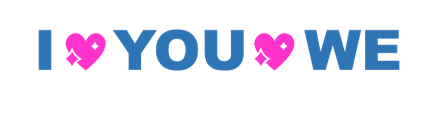EML 파일열기 EML파일뷰어 설치없이 1분만에
- IT 인터넷/인터넷
- 2019. 4. 24. 13:11
가끔 이메일을 EML 파일로 보내시는 분들이 있죠.
보내는 분들이야 아웃룩을 쓰시니까 그냥 보내실테지만 받는 사람을 아웃룩을 쓰지 않으면 별도의 EML 파일뷰어를 사용해야 하기 때문에 파일을 열어 보기가 번거롭습니다.
EML파일은 요즈음은 잘 쓰지 않는 형태의 파일인데 왜 이런 형태의 파일로 보내는지 보내는 사람의 마음이 잘 이해가 가지 않습니다.
특별히 보안성이 강한 형태의 파일도 아니고요.
하지만 네이버에서도 메일을 PC에 저장할때 저장형식으로 EML파일형태을 아직도 지원하는 것을 보면 사용자가 꽤 있을 수도 있다는 생각이 듭니다.
암튼 약간의 짜증이 나기는 하지만 어쩌겠습니까...보내는 사람이 EML 파일로 보냈으니 열어는 보아야겠죠.
EML 파일열기 EML파일뷰어 설치없이 1분만에 열어 보는 방법을 알아보겠습니다.
만약 현재 윈도우10을 쓰신다면 지금부터 제가 설명하는 방법이 아니더라도 아주 쉽게 열수 있습니다.
저처럼 윈도우10 이하 버전을 쓰시는 분들은 이 방법으로 EML 파일열기를 하시면 아주 쉽고 간단합니다.
저의 경우 윈도우7을 사용하고 있습니다.
마이크로소프트사에서 더 이상 윈도우7을 사용하지 말아달라는 뉴스도 나왔던데...저도 얼른 OS를 바꿔야 할듯 합니다.

먼저 포털사이트에서 encryptomatic를 검색합니다.
저는 다음에서 검색했습니다.
포털사이트가 다음이든 네이버든 맨 먼저 나오는 웹사이트를 클릭하여 들어갑니다.
구글 크롬을 이용하셔도 관계 없습니다.

encryptomatic이란 이 웹사이트는 회원가입이 없고 무료로 EML파일뷰어 기능을 지원합니다.
회원가입없고 무료로 어떠한 기능을 지원하는 사이트들을 저는 정말 사랑합니다. ㅋㅋ
encryptomatic 홈페이지 상단 홈탭 우측의 Email Viewing탭을 클릭합니다.

Email Viewing탭을 클릭하면 몇 가지의 하위 탭들이 보이는데 그중에 View .msg .eml .online탭을 선택합니다.

페이지가 바뀌면 찾아보기에서 열어 볼 EML파일을 찾아 선택한뒤 View탭을 눌러줍니다.
EML파일의 용량은 MAX 75MB 까지 열어 볼 수 있습니다.

약 5초정도 걸리는 듯합니다.
선택한 EML파일이 변환되어 있습니다.
PDF파일로 변환이 되었군요.

변환되어 있는 파일명을 클릭하면 다운로드를 받을 것인지 열어볼 것인지 선택하실 수 있습니다.

저는 다운로드를 받아 보았습니다.
EML파일이 변환되어 다운로드가 된 것을 확인할수 있습니다.
벌써 끝입니다.ㅎㅎ
엄청 쉽고 빠르고 간편하지 않나요?

encryptomatic 웹사이트를 이용하시면 EML파일을 이렇게 쉽고 빠르게 열어 보실 수 있습니다.
개인적으로 너무 너무 고마운 사이트라고 생각합니다.
최근에는 EML파일을 사용하시는 분들이 많이 줄었지만 그래도 아직 EML파일형태로 메일을 보내시는 분들이나 회사가 가끔 있더군요.
위에서 언급한대로 사용하시는 OS가 윈도우10이시라면 더욱 쉽게 EML파일을 열수 있습니다.
열어 볼 EML 파일을 선택한 후 EML 파일을 마우스 오른쪽으로 클릭 한 다음 연결할 프로그램을 선택하라는 창이 나오면 연결할 프로그램을 윈도우 메일이라는 프로그램으로 바꿔 주시기만 하면 됩니다.
그러나 사용하는 OS가 윈도우10 이하의 버전이거나 아웃룩도 사용하시지 않는 다면 이 웹사이트를 이용하여 EML파일을 여는 것이 가장 쉬고 빠른 방법인듯 합니다.
도움이 되셨기를 바라며 오늘 포스팅 EML 파일열기 EML파일뷰어 설치없이 1분만에 간단히 열어 볼수 있는 방법을 마칩니다.